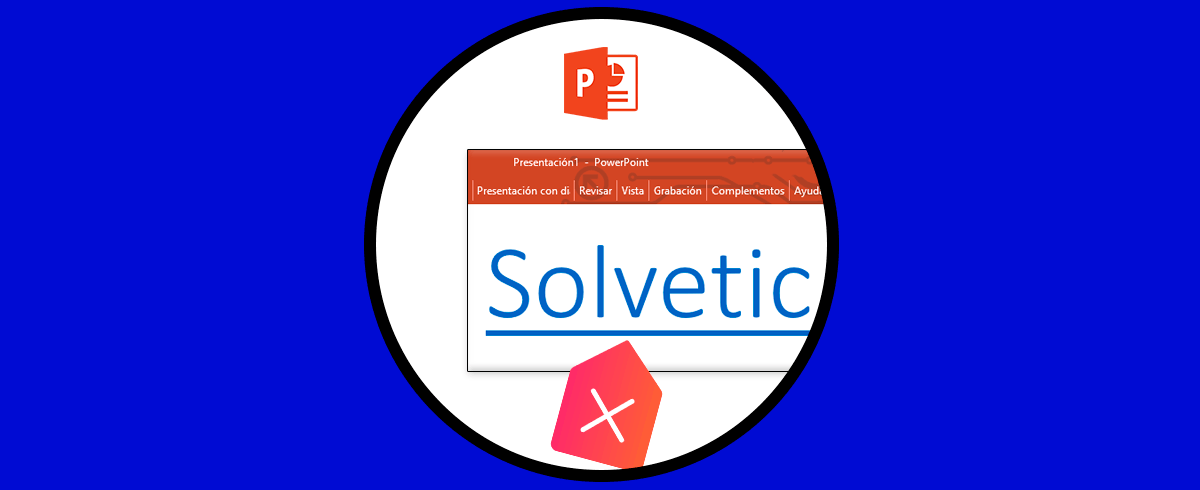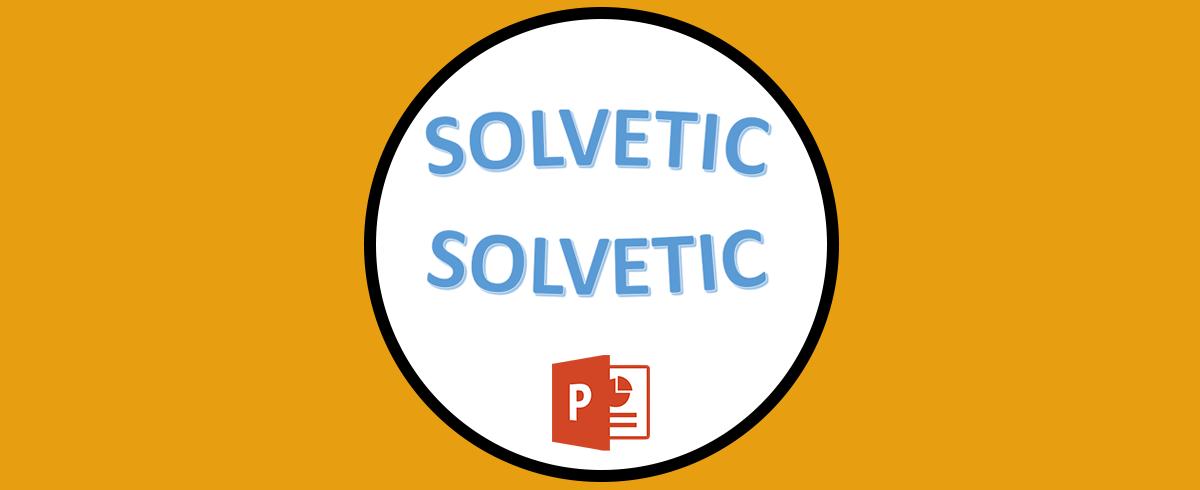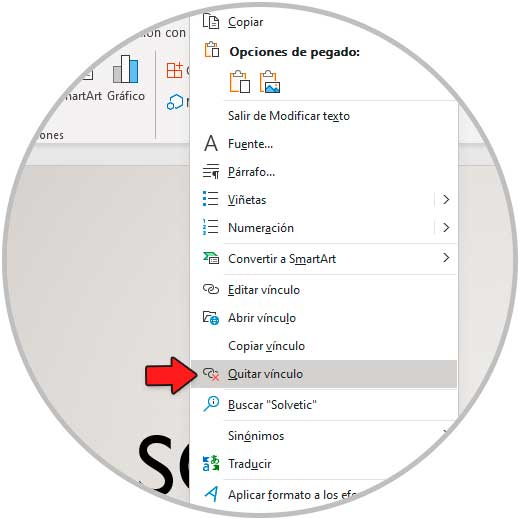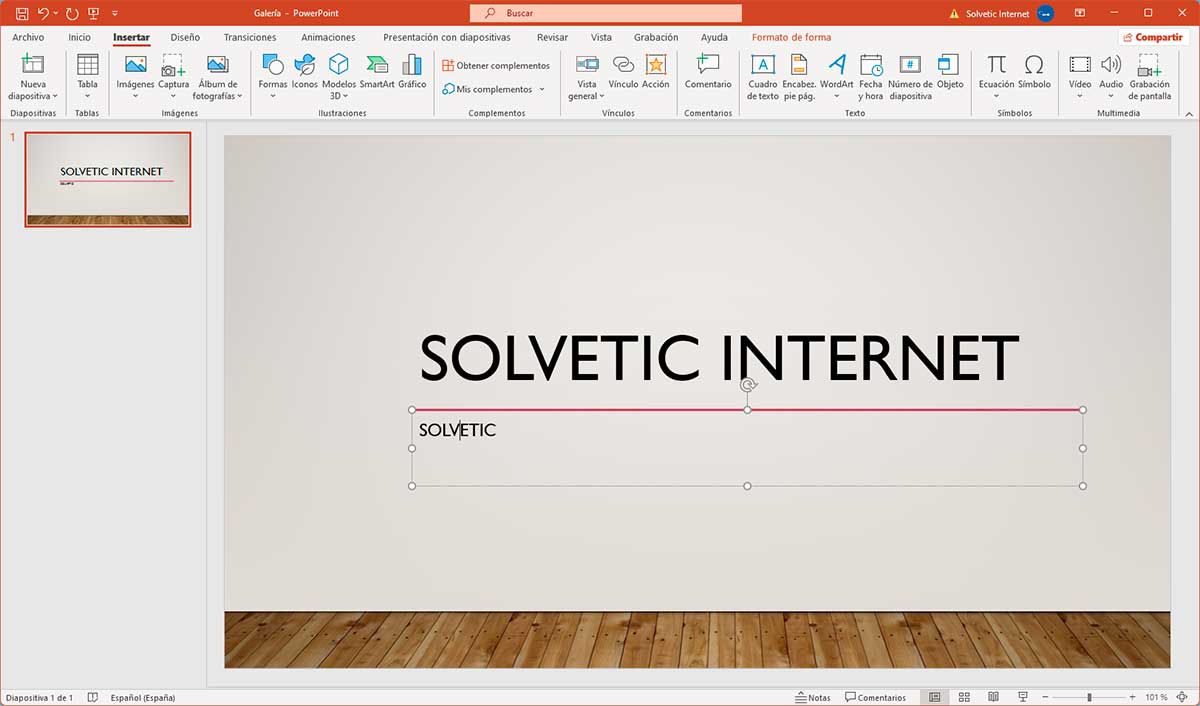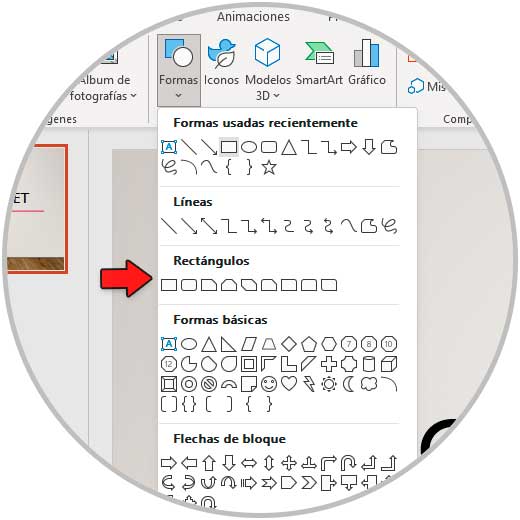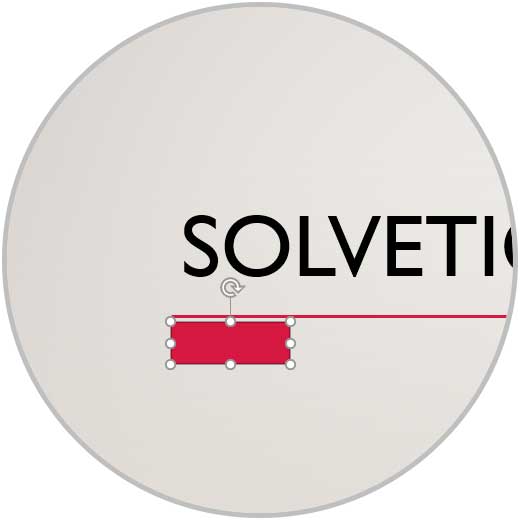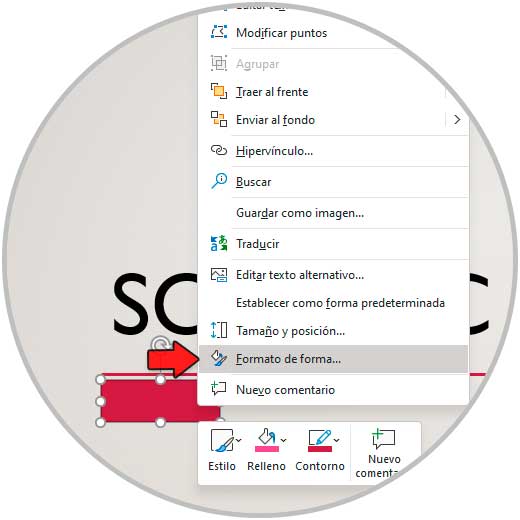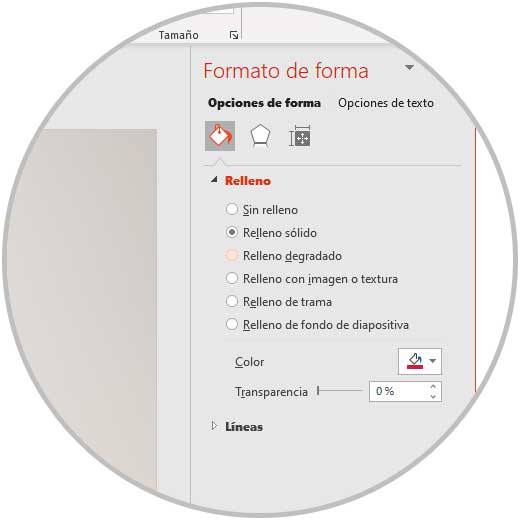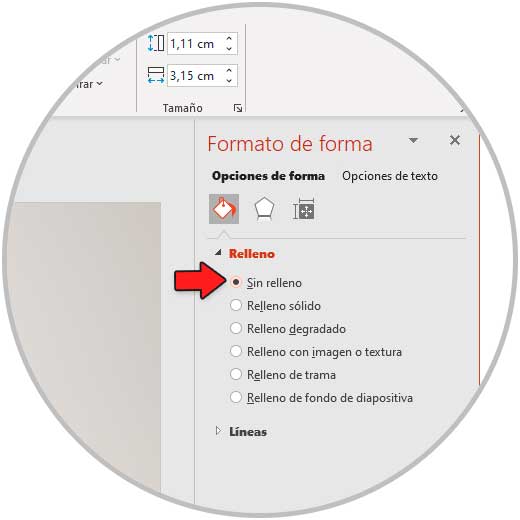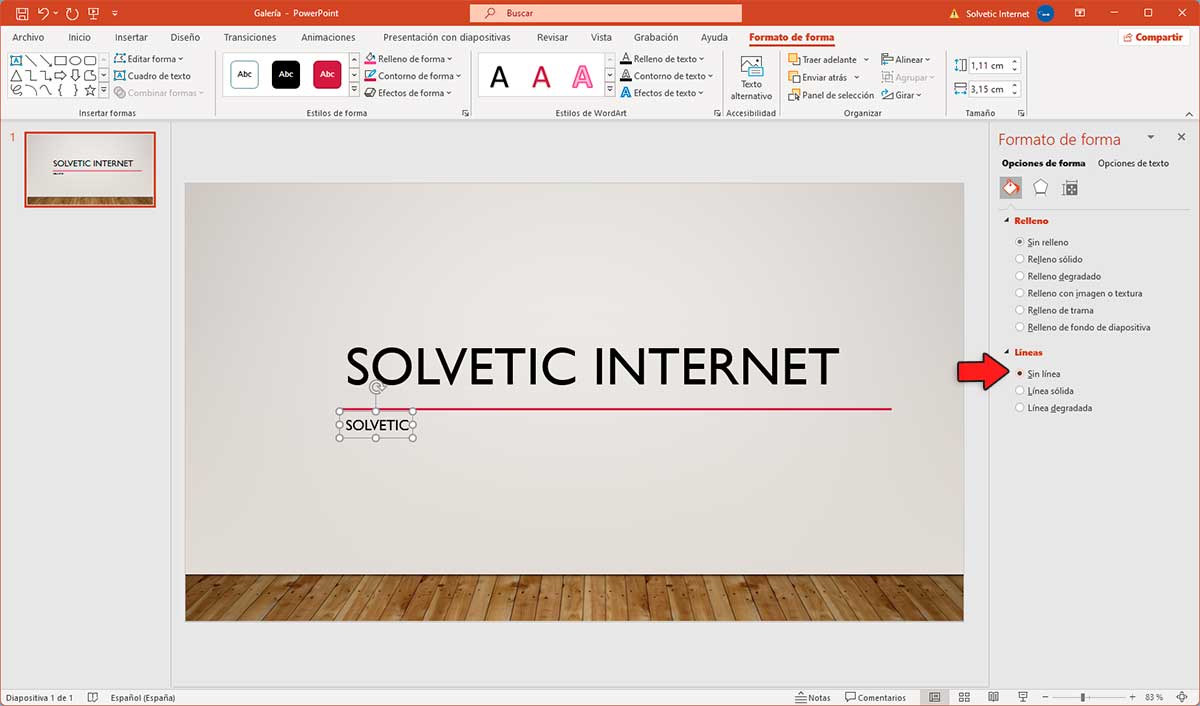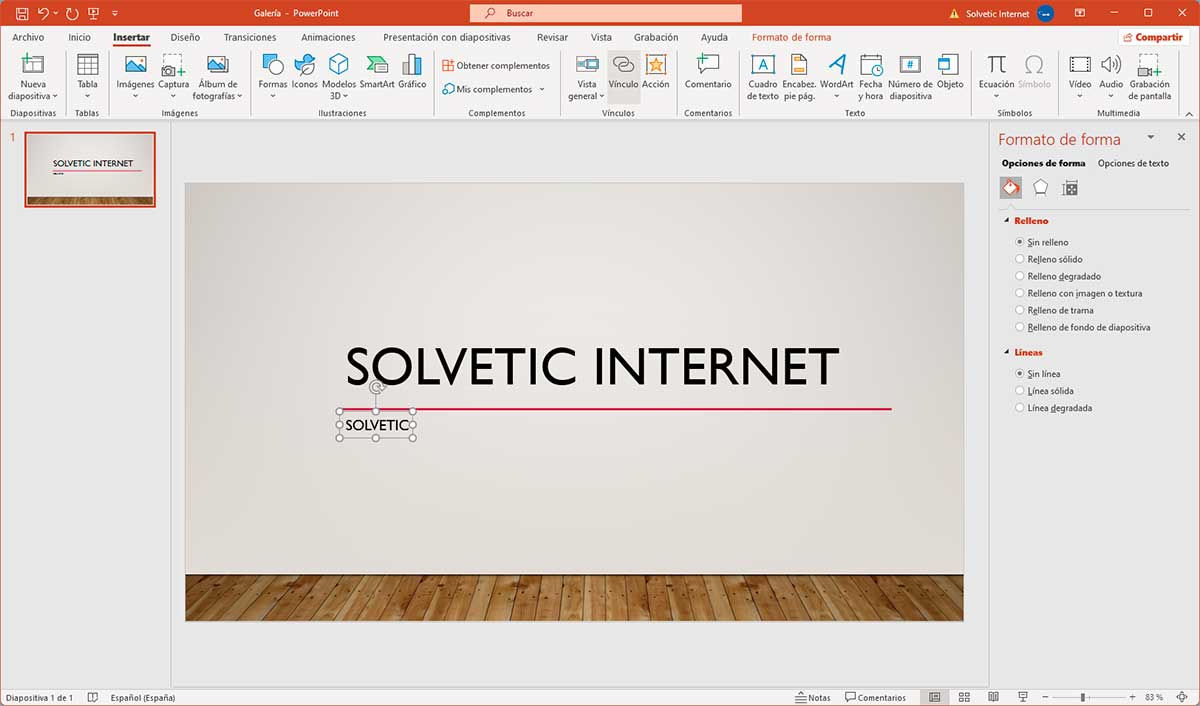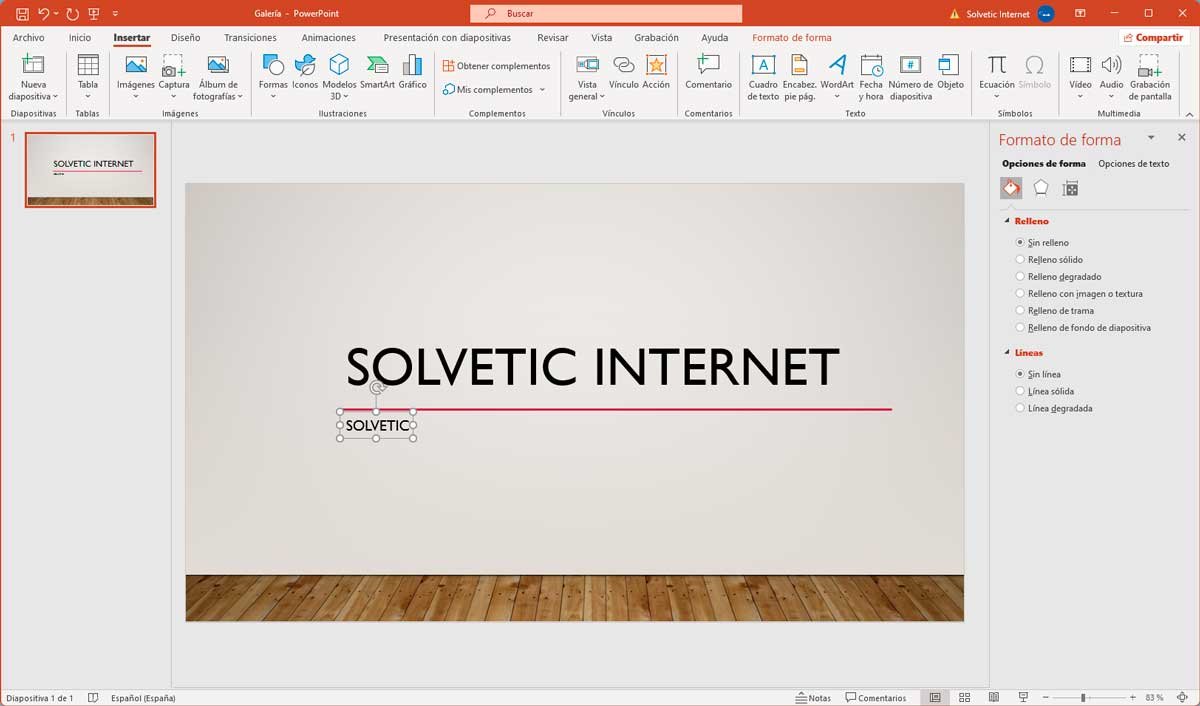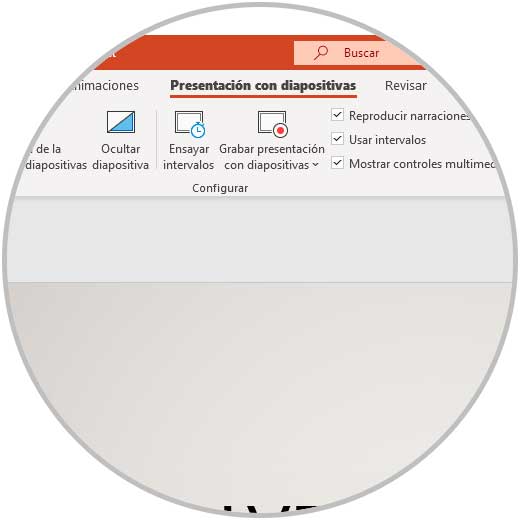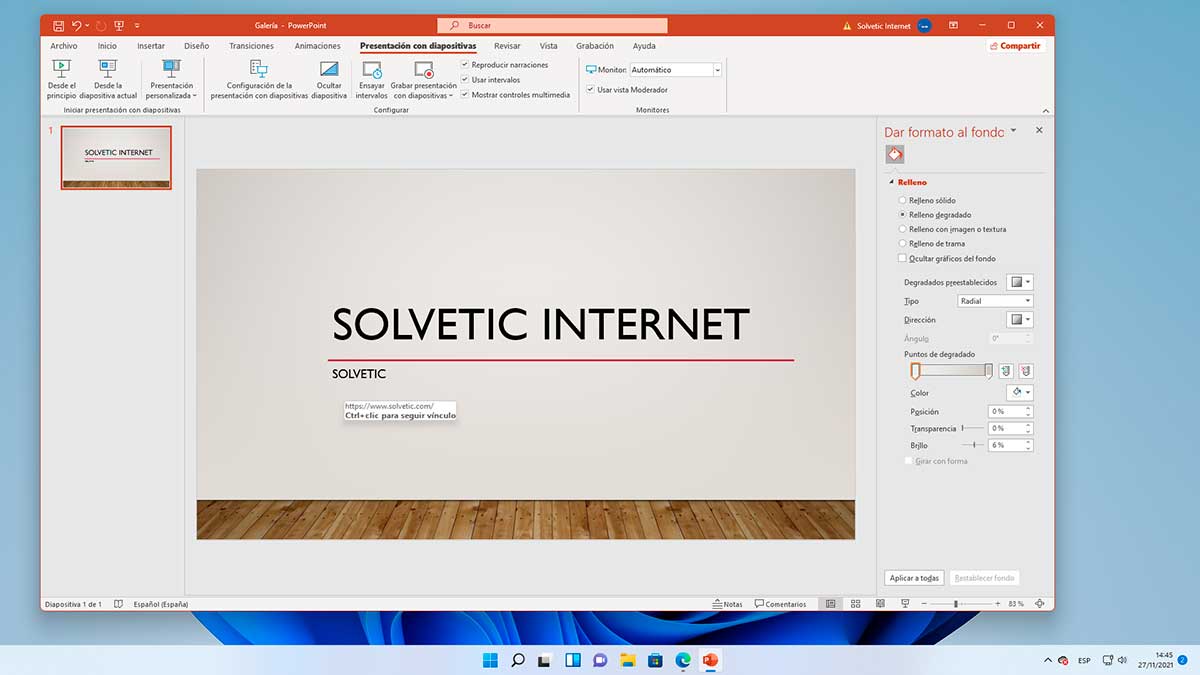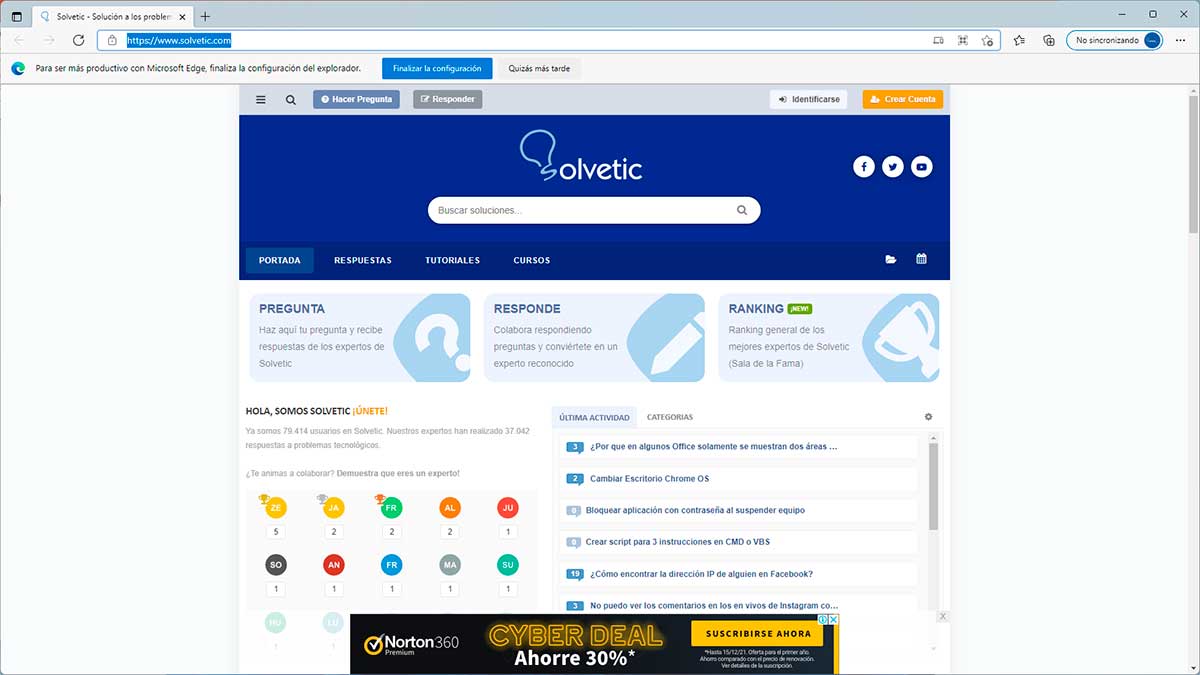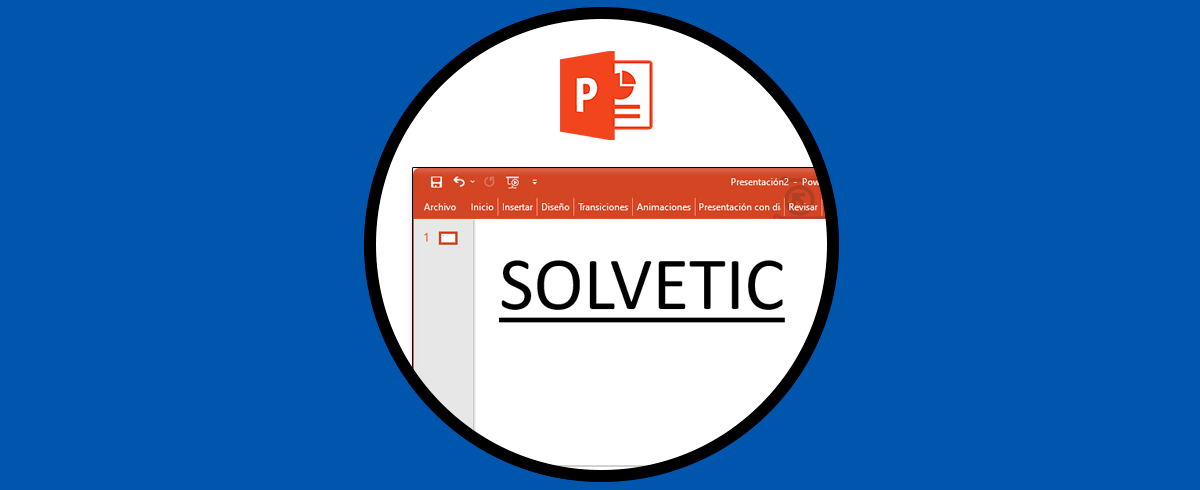PowerPoint 2021, y en general la mayoría de versiones, son una de las opciones mas integrales para crear diapositivas que nos permitan un diseño profesional gracias a cada una de sus opciones de animación, efectos, transiciones y más.
Adicional a ello, PowerPoint 2021 nos da la oportunidad de añadir diversos elementos como imágenes, audio e hipervínculos. Estos últimos nos dan la oportunidad de al momento de dar clic sobre el (pulsando la tecla Ctrl), se abra el sitio web asociado, pero bien sabemos que al insertar un hipervínculo en una diapositiva este estará subrayado.
Por esta razón Solvetic te explicará el paso a paso para quitar el subrayado a un hipervínculo en una diapositiva de PowerPoint 2021, para que no aparezca en la presentación. Verás este proceso explicado de manera detallada.
Cómo quitar subrayado hipervínculo PowerPoint 2021
Abrimos PowerPoint 2021 y validamos que el hipervínculo tiene subrayado por defecto:
Por temas de diseño es posible que deseemos que este hipervínculo se vea como un texto normal, para lograrlo, damos clic derecho sobre el hipervínculo y seleccionamos la opción "Quitar vínculo":
Veremos el resultado:
Aunque ya no se ve subrayado que es el objetivo, no se posee un vínculo a ningún sitio web, vamos al menú "Insertar" y en la sección "Formas" seleccionamos el rectángulo:
Ajustamos esta forma sobre el texto del hipervínculo:
Damos clic derecho sobre el rectángulo y seleccionamos "Formato de forma":
Veremos las siguientes opciones en la parte lateral:
En la sección "Relleno" activamos la casilla "Sin relleno":
En la sección "Líneas" seleccionamos "Sin línea":
Vemos el resultado de esta acción:
Seleccionamos el rectángulo e iremos al menú "Insertar - Vínculo", será desplegada la siguiente ventana emergente donde ingresamos la URL del sitio web:
Aplica los cambios:
Vamos al menú "Presentación con diapositivas" donde dispondremos de diversas opciones a usar:
El hipervínculo estará disponible para ser usado sin subrayado en PowerPoint 2021, pasamos el mouse sobre este para que se despliegue la indicación de uso:
Al pulsar la tecla Ctrl + dando clic allí será abierto el sitio web:
Esta es la manera sencilla de quitar el subrayado a un hipervínculo en PowerPoint.